O MemberPress permite que você especifique um punhado de diferentes tipos de campos personalizados que um membro deve preencher ao se registrar para uma conta de membro em seu site.
Em alguns casos, talvez você queira analisar alguns documentos do usuário antes de aprovar a associação dele ao seu site.
Para fazer isso, basta criar um novo tipo de campo personalizado de upload de arquivo, como o mostrado abaixo:

Agora, no(s) formulário(s) de registro do(s) seu(s) membro(s), haverá um novo campo no qual o membro poderá carregar um documento.
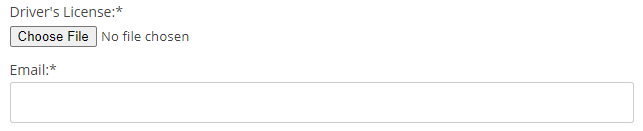
Depois que o membro se registrar, você (como usuário administrador) poderá visualizar o arquivo carregado pelo usuário no perfil de usuário do WordPress, conforme mostrado abaixo:

Clicando em Ver abrirá o arquivo ou fará o download, dependendo de como seu navegador está configurado para lidar com esse tipo específico de arquivo.
Clicando em Substituir permitirá que você carregue um arquivo diferente.
Por padrão, o MemberPress não permite que o membro saiba o local ou visualize o arquivo carregado por motivos de segurança. Isso evita que bots se registrem, façam upload e executem códigos maliciosos.
Mas se você quiser permitir que seus membros visualizem os arquivos que carregaram, os seguintes códigos de acesso podem ser usados:
[mepr-user-file slug="mepr_drivers_license"]Esse shortcode gerará um link para o arquivo carregado pelo usuário conectado no momento com o slug como o nome do texto do link clicável. O link abrirá o arquivo em uma nova guia.
[mepr-user-file slug="mepr_drivers_license" userid="5521"]Esse shortcode gerará um link para o arquivo carregado pelo usuário com ID 5521 com o slug como o nome do texto do link clicável. O link abrirá o arquivo em uma nova guia.
[mepr-user-file slug="mepr_drivers_license"]Download[/mepr-user-file]Esse shortcode gerará um link para o arquivo carregado pelo usuário conectado no momento com o texto entre os shortcodes (Download) como o nome do texto do link clicável. O link abrirá o arquivo em uma nova guia.
Se quiser adicionar um link para o arquivo em um e-mail, você pode usar o parâmetro de e-mail {$usermeta:slug}, basta substituir "slug" pelo slug do campo do arquivo, da seguinte forma: {$usermeta:mepr_drivers_license}
Os membros podem substituir seus arquivos na página Account (Conta) se você tiver permitido a opção "Show in Account" (Mostrar na conta) ao criar o campo File Upload (Upload de arquivo) no MemberPress > Settings (Configurações) > guia Fields (Campos).
O MemberPress suporta apenas uploads dos seguintes tipos:
"jpg|jpeg|jpe" => "image/jpeg",
"gif" => "image/gif",
"png" => "image/png",
"tiff|tif" => "image/tiff",
"txt|asc|c|cc|h|srt" => "text/plain",
"csv" => "text/csv",
"rtx" => "text/richtext",
"zip" => "application/ion/zip",
"doc" => "application/msword",
"pot|pps|ppt" => "application/vnd.ms-powerpoint",
"xla|xls|xlt|xlw" => "application/vnd.ms-excel",
"docx" => "application/vnd.openxmlformats-officedocument.wordprocessingml.document",
"pptx" => "application/vnd.openxmlformats-officedocument.presentationml.presentation",
"odt" => "application/vnd.oasis.opendocument.text",
"odp" => "application/vnd.oasis.opendocument.presentation",
"ods" => "application/vnd.oasis.opendocument.spreadsheet" (aplicativo/vnd.oasis.opendocument.planilha)
// Permitir uploads de PDF
function alter_mepr_upload_mimes($mimes) {
$mimes['pdf'] = 'application/pdf';
return $mimes;
}
add_filter('mepr_upload_mimes', 'alter_mepr_upload_mimes');











